Cách bật nút Home ảo Samsung đơn giản, nhanh chóng
Cách bật nút Home ảo Samsung đơn giản, nhanh chóng
Bật nút Home ảo Samsung giúp bạn thao tác tiện lợi hơn khi dùng điện thoại. Ngày nay, nút Home ảo được sử dụng phổ biến trên nhiều dòng Samsung. Cùng theo dõi bài viết sau để biết cách kích hoạt nút Home ảo đơn giản, dễ thực hiện đến từ Điện Thoại Vui bạn nhé!
Bật nút Home ảo Samsung đơn giản 2025
Để bật nút Home ảo Samsung, bạn làm như sau:
Bước 1: Mở Cài đặt hiện trên điện thoại sau đó chọn Hỗ trợ.
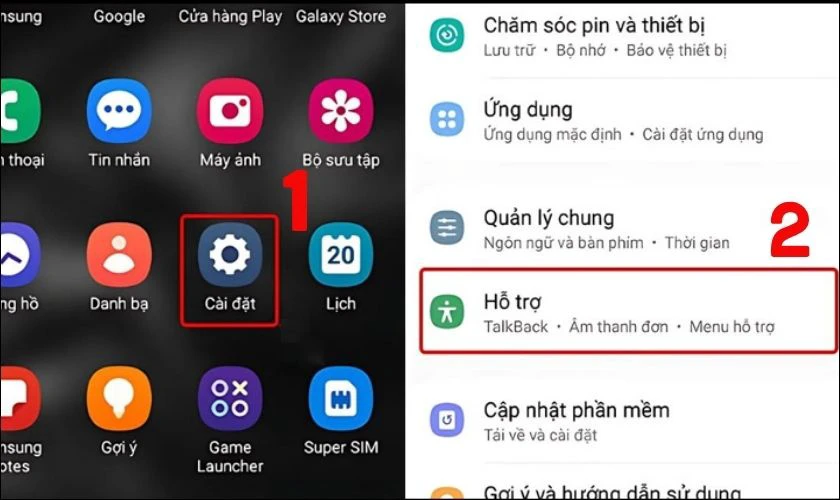
Bước 2: Tìm và nhấn vào Tương tác và thao tác sau đó bật kích hoạt Menu hỗ trợ.
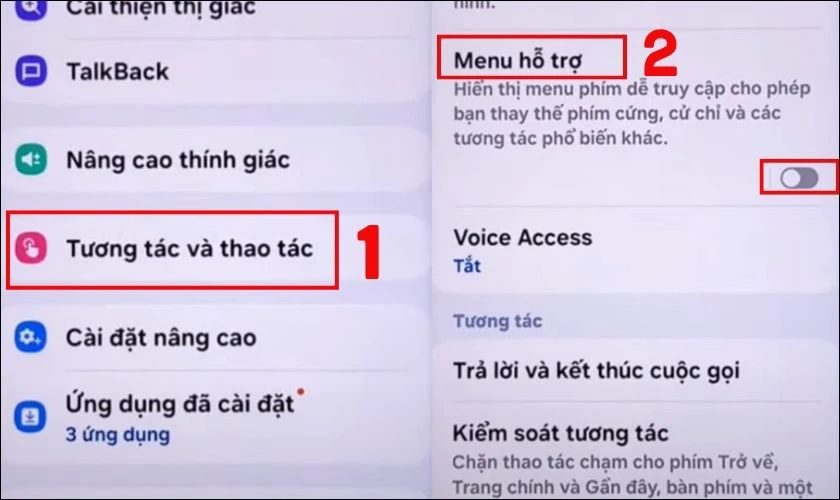
Nút Home ảo sẽ xuất hiện trên màn hình và bạn có thể kéo để thay đổi vị trí. Cách này áp dụng cho hầu hết dòng Samsung. Cập nhật phần mềm để đảm bảo tương thích và thao tác này chỉ mất một vài phút để thực hiện.
Bật nút Home ảo Samsung trên các dòng cụ thể
Điện Thoại Vui sẽ hướng dẫn các bạn bật nút Home ảo Samsung trên các dòng cụ thể. Ví dụ như Samsung J7 Pro, Samsung A7… Cùng theo dõi ngay các cách làm đúng chuẩn ngay dưới đây nhé!
Bật nút Home ảo trên Samsung J7 Pro
Bạn hãy truy cập vào Cài đặt và chọn Hỗ trợ. Sau đó bấm vào Thao tác và tương tác, bật Menu hỗ trợ. Sau khi bật, nút Home ảo sẽ xuất hiện trên màn hình điện thoại.
Bật nút Home ảo cho Samsung A10
Để bật nút Home ảo trên Samsung Galaxy A10, bạn vào Cài đặt, chọn Hỗ trợ và nhấn Tương tác và thao tác. Tại đây, bật Menu hỗ trợ bằng cách gạt thanh sang phải. Nút Home ảo sẽ xuất hiện trên màn hình, bạn có thể tùy chỉnh chức năng hoặc độ mờ trong phần Tùy chọn Menu hỗ trợ.
Bật nút Home ảo trên Samsung A50
Để bật nút Home ảo trên Samsung Galaxy A50, vào Cài đặt nhấn chọn Hỗ trợ rồi bấm Tương tác và thao tác, sau đó bật Menu hỗ trợ. Nút Home ảo sẽ xuất hiện và có thể tùy chỉnh chức năng trong cài đặt.
Bật nút Home ảo trên Samsung A7
Trên Samsung Galaxy A7, bạn vào Cài đặt, thao tác Trợ năng và nhấn vào Tương tác và thao tác. Sau khi kích hoạt Menu trợ năng, biểu tượng nút Home ảo sẽ hiển thị. Bạn có thể tùy chỉnh các chức năng theo sở thích và yêu cầu.
Bật nút Home ảo trên Samsung S10 Plus
Để bật nút Home ảo trên Samsung Galaxy S10 Plus, bạn truy cập Cài đặt vào phần Hỗ trợ. Chọn Tương tác và thao tác, rồi bật Menu trợ năng. Nút Home ảo sẽ xuất hiện trên màn hình.
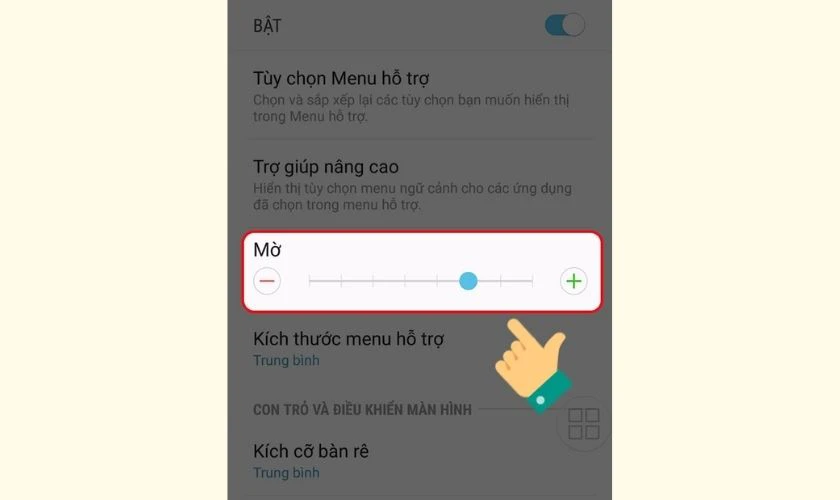
Bạn có thể tùy chỉnh chức năng hoặc độ mờ trong phần cài đặt.
Cách bật nút Home ảo trên Samsung A8
Để kích hoạt nút Home ảo trên Samsung Galaxy A8, vào Cài đặt tìm Trợ năng rồi chọn Kiểm soát tương tác. Sau đó bật Menu trợ năng, biểu tượng nút Home ảo sẽ hiển thị. Bạn có thể tùy chỉnh các lệnh hoặc độ trong suốt trong mục cài đặt.
Cách bật nút Home ảo trên Samsung S6
Để bật nút Home ảo trên Samsung Galaxy S6, bạn làm như sau. Vào Cài đặt, chọn Hỗ Trợ và tìm bấm Tương tác và thao tác. Sau đó nhấn vào Menu hỗ trợ và chỉnh sửa điều chỉnh theo cá nhân hóa của bạn.
Bật nút Home ảo Samsung có lợi ích gì?
Bật nút Home ảo Samsung giúp bạn thao tác nhanh chóng hơn. Bạn dễ dàng quay lại màn hình chính và vào lại ứng dụng đơn giản. Nó giảm hao mòn nút vật lý và vị trí của nút có thể tùy chỉnh linh hoạt. Giao diện cũng trở nên hiện đại, gọn gàng.
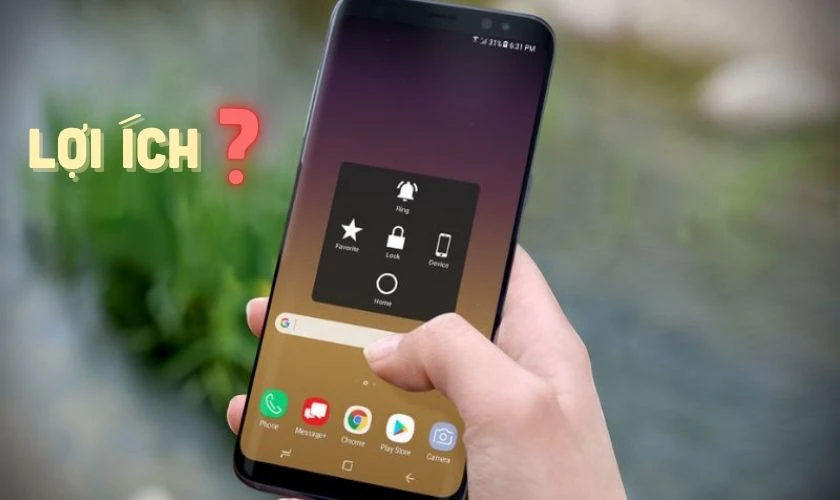
Điện Thoại Vui khuyên bạn nên dùng thử bật nút Home ảo trên Samsung. Vì tính năng sẽ này hỗ trợ đa nhiệm hiệu quả. Phù hợp với đại đa số người dùng và rất tiện lợi cho người cao tuổi.
Có nên bật nút Home ảo Samsung?
Bật nút Home ảo Samsung là lựa chọn thông minh và sáng suốt. Nó cải thiện trải nghiệm sử dụng của mọi khách hàng. Tuy nhiên, vẫn cần thời gian làm quen bởi vì một số người vẫn thích nút vật lý. Tính năng này không gây ảnh hưởng đến hiệu suất sử dụng.

Nếu bạn muốn thử giao diện mới, Điện Thoại Vui gợi ý bạn nên cân nhắc dùng nút chức năng này. Bởi vì kích hoạt nút Home ảo Samsung giúp bạn thao tác nhanh chóng và tiện lợi hơn rất nhiều.
Khi nào cần bật nút Home ảo Samsung?
Bạn nên bật nút Home ảo SamSung khi:
- Khi nút Home vật lý gặp trục trặc, hư hỏng.
- Bạn muốn có trải nghiệm mới mẻ, không cần thao tác nút Home vật lý nhiều.
- Khi bạn đang không thể thao tác với 2 tay, chỉ cần với 1 tay, bạn có thể thao tác dễ dàng nhờ nút Home ảo Samsung.
Đây là tính năng không mang tính bắt buộc, Điện Thoại Vui khuyến khích bạn nên dùng thử để cảm nhận sự tiện lợi mà nút Home ảo mang lại.
Cách thiết lập Menu nút Home ảo Samsung
Để thiết lập menu nút Home ảo Samsung, làm theo các bước sau:
Bước 1: Vào Cài đặt hiện trên điện thoại Samsung.
Bước 2: Chọn Hỗ trợ rồi vào phần Tương tác và thao tác trong danh sách tùy chọn.
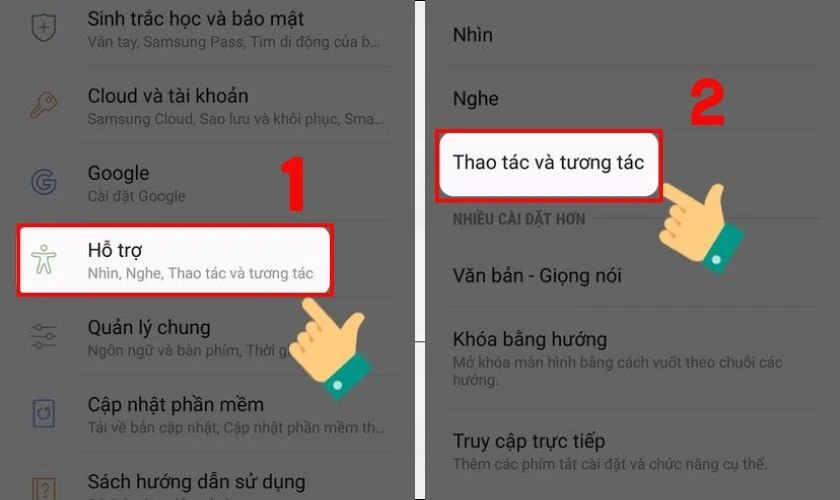
Bước 3: Vào Menu hỗ trợ, để điều chỉnh các công cụ trên phím ảo, bạn chọn Tùy Chọn Menu Hỗ Trợ. Tại đây sẽ có nhiều công cụ cho bạn chỉnh sửa Menu nút Home ảo, nếu muốn quay về mặc định hãy nhấn Đặt lại.
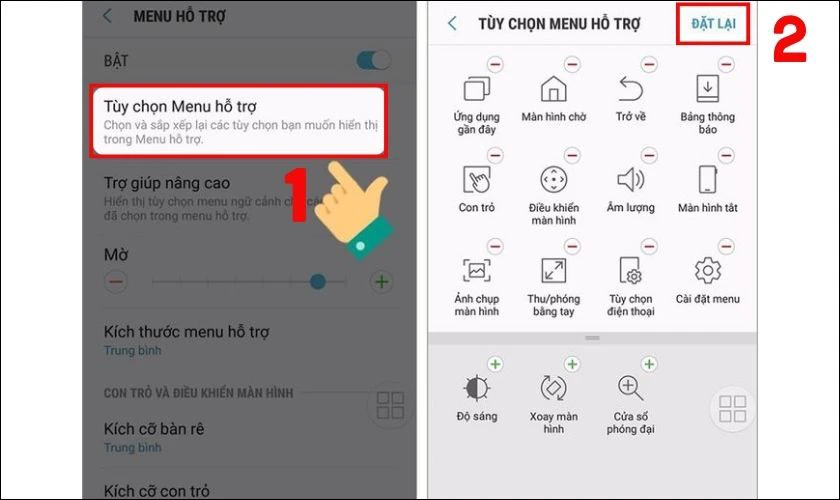
Bạn có thể kéo nút Home ảo sang trái, phải tùy ý trên màn hình. Một số dòng có thể hỗ trợ thay đổi độ nhạy và tùy chỉnh phím tắt nếu cần. Hãy đảm bảo máy của bạn đã cập nhật hệ điều hành mới nhất để có thể sử dụng nhiều tính năng hơn nhé!
Cách tắt nút Home ảo Samsung
Dưới đây là cách tắt nút Home ảo Samsung, bạn làm như sau:
Bước 1: Vào Cài đặt chọn Hỗ trợ rồi nhấn vào phần Tương tác và thao tác.
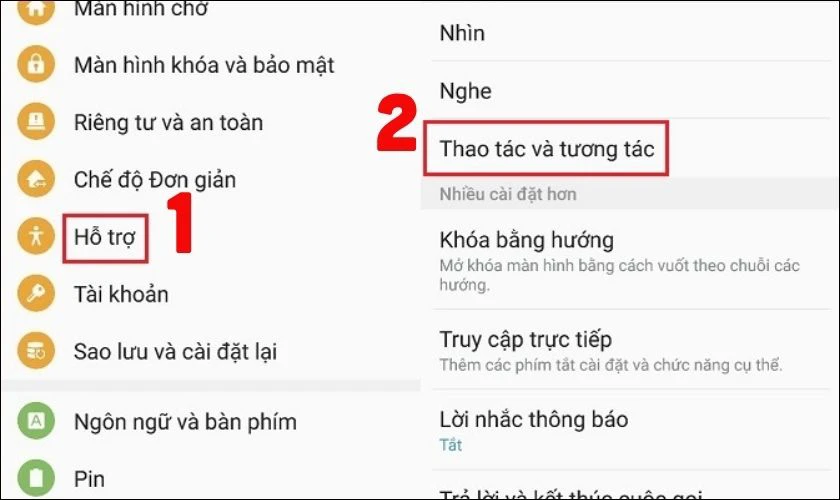
Bước 2: Tìm Menu hỗ trợ sau đó chọn Tắt Menu hỗ trợ để xác nhận lại.
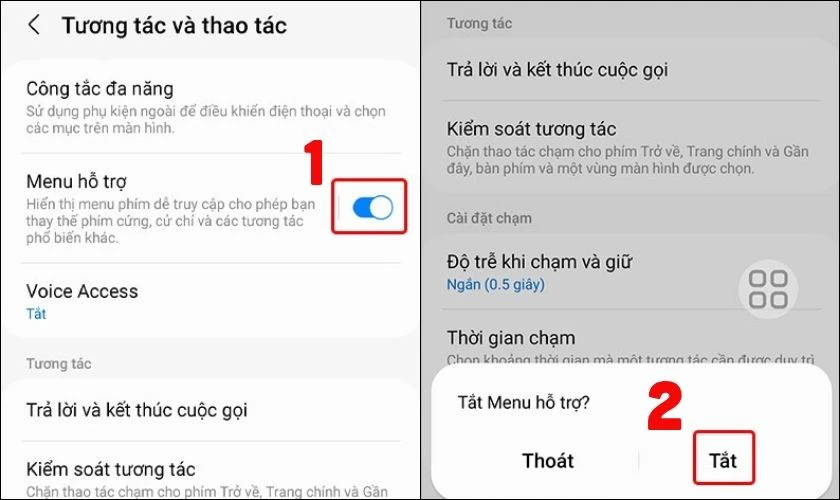
Nút Home ảo sẽ biến mất và bạn quay trở lại sử dụng nút vật lý. Thao tác này không ảnh hưởng cài đặt khác, nên bạn không phải lo lắng về hiệu suất sử dụng.
Lưu ý khi bật nút Home ảo Samsung
Khi bật nút Home ảo Samsung, bạn cần ghi nhớ một số lưu ý dưới đây để tránh gặp sự cố:
- Phiên bản hệ điều hành: Bạn nên kiểm tra phiên bản hệ điều hành trước khi sử dụng nút Home ảo. Vì sẽ có những phiên bản Samsung đời cũ không hỗ trợ nút Home ảo.
- Cá nhân hóa màn hình: Bạn nên làm q uen với thao tác mới, có thể tùy chỉnh phím tắt và thay đổi vị trí nút Home ảo trên màn hình.
- Ưu tiên nút Home vật lý: Nếu bạn sẽ quá quen với nút Home vật lý, không có nhu cầu với nút Home ảo Samsung. Bạn không cần bật, nó sẽ không ảnh hưởng đến hiệu suất.
- Cập nhật phần mềm: Hãy luôn cập nhật phần mềm để nút Home ảo Samsung trên dế yêu của bạn mượt mà hơn nữa.

Những lưu ý trên sẽ giúp bạn trải nghiệm nút Home ảo Samsung hiệu quả và tối ưu hơn.
Kết luận
Trên đây là hướng dẫn cách bật nút Home ảo Samsung đến từ Điện Thoại Vui. Hy vọng qua bài viết này bạn sẽ hiểu rõ hơn lợi ích mà nút chức năng này mang lại. Đừng quên theo dõi các bài viết mới từ Điện Thoại Vui để cập nhật thêm nhiều thủ thuật hay ho cho máy Samsung nhé!
Bạn đang đọc bài viết Cách bật nút Home ảo Samsung đơn giản, nhanh chóng tại chuyên mục Thủ thuật thiết bị trên website Điện Thoại Vui.

Xin chào, mình là Uyển Nhi hiện đang là Content Creator tại Điện Thoại Vui. Mình là một người yêu thích công nghệ, chơi game điện tử và luôn cập nhật những tin tức mới mẻ mỗi ngày. Những điều chia sẻ của mình đều được tìm hiểu và chắt lọc kỹ càng. Mong rằng những bài viết của mình sẽ hữu ích đối với bạn, cùng theo dõi các bài viết của mình nhé!

